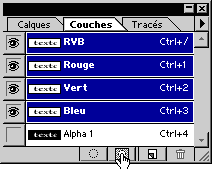| Cahier Photoshop : Atelier 4 | | |
Des boutons qui ont du chien..., par FabriceCréation de la couche alpha
Pour obtenir un effet de relief à partir du filtre Eclairage, il sera préférable de faire appel à une couche alpha. Pas d'angoisse inutile : une couche alpha n'est rien d'autre qu'une image en niveaux de gris associée à l'image principale et qui permet de stocker des informations supplémentaires - généralement des informations de transparence.
Créez donc une couche Alpha à partir de votre texte :
- Enfoncez la touche Ctrl (Cmd sur Mac) et cliquez sur le calque du texte, dans la palette Calques.

Une sélection correspondant au texte apparaît dans l'image.
- Ouvrez la palette Couches en cliquant sur son onglet.

- Cliquez sur le bouton Mémoriser la sélection sur une couche. Une nouvelle couche nommée Alpha 1 apparaît.

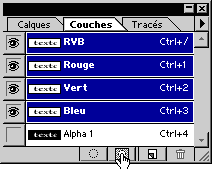

Figure 2 : Créez une couche alpha basée sur votre texte.
Vous avez créé une couche alpha! Si si... Dans celle-ci, votre texte apparaît en blanc et le reste de l'image en noir.
- Choisissez Sélection > Désélectionner. Cliquez ensuite sur la couche Alpha 1 dans la palette Couches.

La fenêtre du document affiche maintenant le contenu de la couche alpha.
- Créez un cadre blanc autour de l'image dans la couche alpha. Appuyez sur Ctrl/Cmd-A pour sélectionner l'ensemble de l'image.

- Vérifiez que le blanc est la couleur de premier plan (elle l'est par défaut) puios choisissez Edition > Contour.

- Dans la boîte de dialogue Contour, choisissez une épaisseur de 2 pixels, cochez l'option Intérieur, puis cliquez sur OK. Appuyez sur Ctrl-D (Cmd-D sur Mac) pour désélectionner.

- Ajoutez un très léger flou à la couche alpha pour adoucir l'effet de relief : choisissez Filtre > Atténuation > Flou gaussien, puis choisissez un rayon de 0,5 pixels.

| | | |
| |